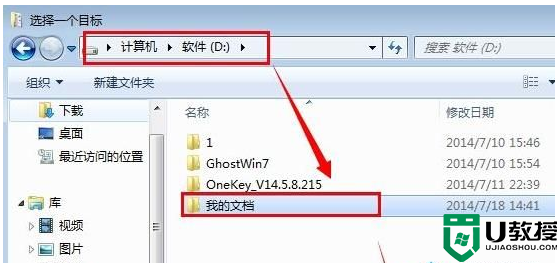升级23H2后C盘变小的解决方法
时间:2024-01-01作者:bianji
Win11 23H2正式版已经推出了,有不少用户选择在第一时间进行系统更新,但是有用户的电脑不知啥原因,升级23H2后,C盘减少了3~4G。针对这一情况,应该如何解决呢?以下小编整理了四种解决方法,我们快来了解下吧。
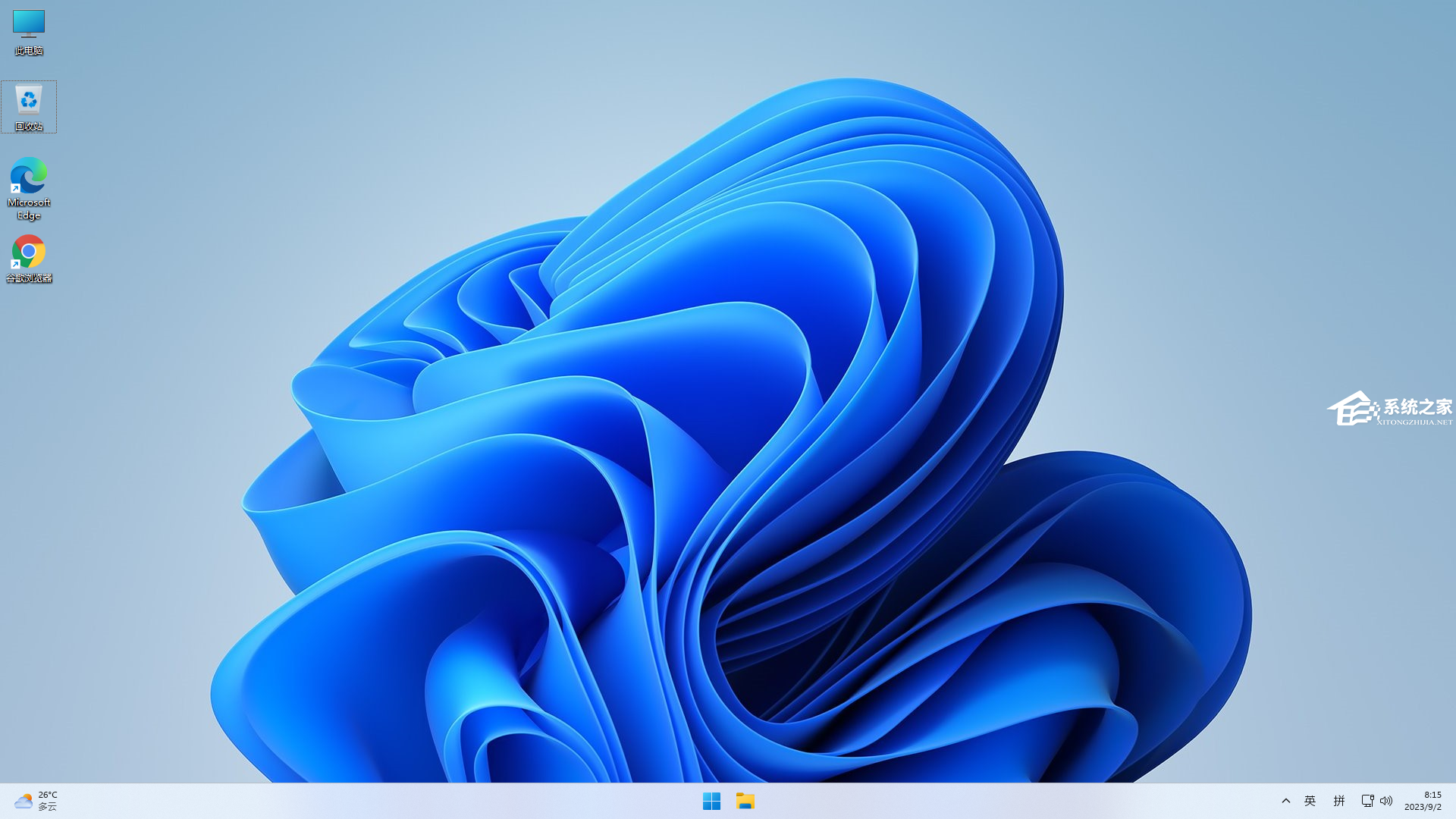
方法一:
升级成功后有一个隐藏文件夹C:\$WinREAgent,里面包括升级后退回原系统的文件,如果无问题可以直接删除,如果不删除10天后会自动删除。
方法二:
升级时系统保留了旧文件给恢复用,可以用管理员身份执行下面这个命令来瘦身,但这样就回不去旧版本了,要慎重使用。
Dism.exe /online /Cleanup-Image /StartComponentCleanup /ResetBase
方法三:
此外我们可以参考教程:《Win11C盘满了怎么清理?超详细的Win11C盘清理教程》
方法四:
此外我们给电脑装上纯净的23H2版本。
推荐下载:Win11 23H2 64位 纯净版镜像>>>,一键硬盘安装。
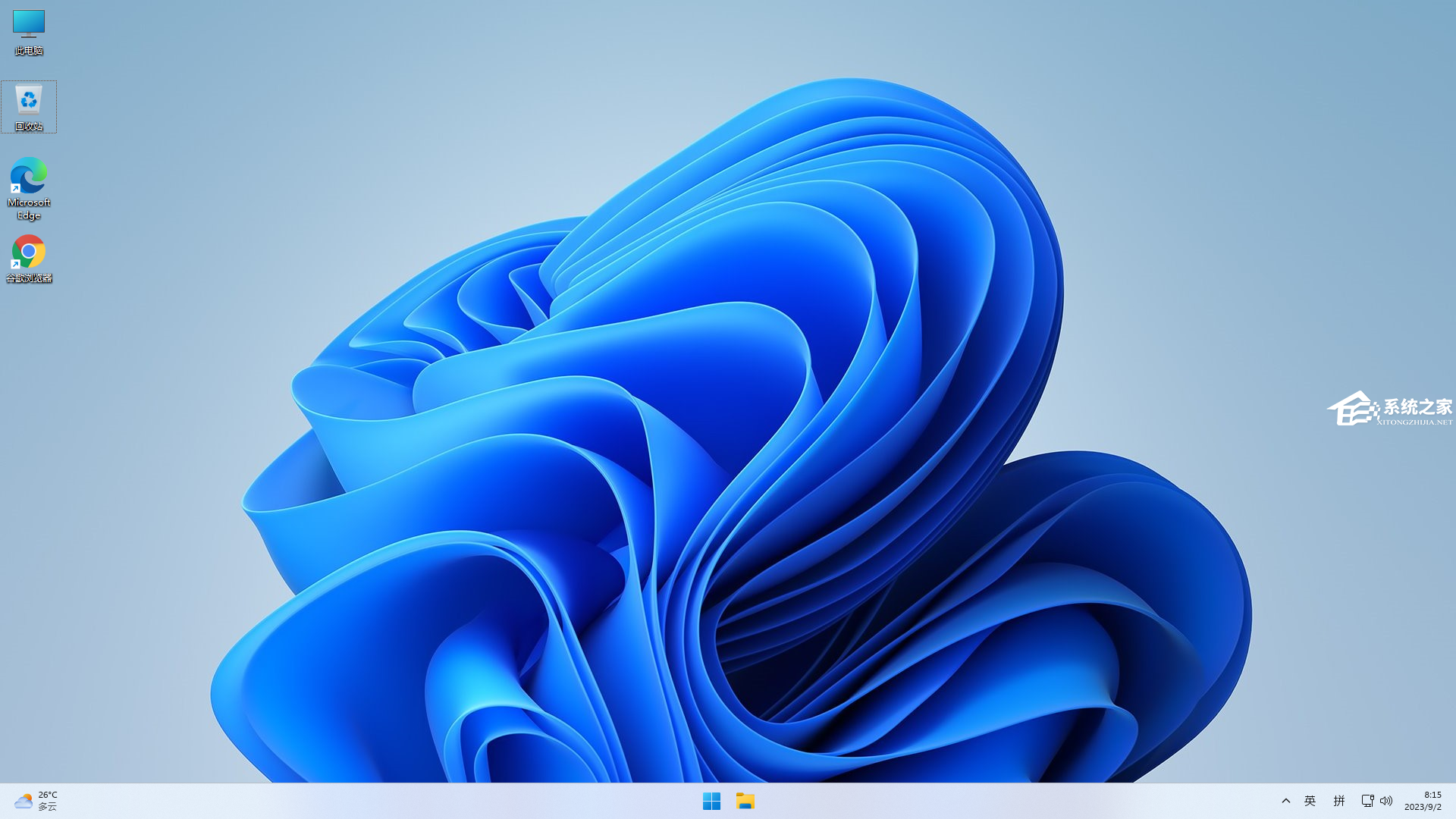
安装方法:
硬盘一键安装(注:禁止插入U盘)
先下载本站系统iso文件,并把iso文件解压到D盘或者其他盘,切记不能解压在桌面或解压在C盘。
关闭电脑中的各种杀毒软件,否则容易出现安装失败,然后双击【硬盘安装(推荐).exe】。
点击【立即重装系统】,全程自动安装,无需人工干预,整个安装过程大概5-20分钟。